Как узнать, где находится телефон, часы или планшет. даже если они выключены
Содержание:
- Что за сервис Android Device Manager?
- Поиск телефона по Гугл Аккаунту
- Частые вопросы
- Программа Lost Andoid
- Google поиск — Find My Device
- Вопросы конфиденциальности
- Про сторонние сервисы, приложение и поиск по спутнику
- Как настроить и работать с приложением?
- С помощью учетной записи Google
- Where My Droid
- Видео: удаленное управление Андроид
- Как создать учетную запись Google
- Как найти телефон Android через компьютер?
- Приложения для поиска телефона по IMEI
- УДАЛЕННОЕ УПРАВЛЕНИЕ ANDROID
- Дополнительные программы
- Часто задаваемые вопросы
Что за сервис Android Device Manager?
Самый легкий способ найти ваш телефон – открыть на компьютере браузер и перейти по следующему адресу:
https://www.google.com/android/devicemanager
Сервис «Android Device Manager» также доступен для телефонов и планшетов на системе Android, а также и других носимых устройств с системой Android.
Android Device Manager.
Вы должны будете согласится с требованиями и условиями, чтобы воспользоваться этим сервисом, что означает, что данные о местоположении будут получены и использованы компанией Google.
У сервиса «Android Device Manager» 4 основных функции:
- Показать на карте последнее известное местоположение
- Обеспечивать возможность заставить телефон звонить
- Позволить вам удаленно заблокировать экран
- Удалить данные, содержащиеся в телефоне
Последнее известное местоположение телефона отображается на картах Google Maps с точностью около 800 метров.
Вы можете обновить данные и карту, нажав на небольшой значок компаса в верхнем углу информационного окна.
Поиск телефона по Гугл Аккаунту
1. Условия нахождения
- Смартфон или планшет должен быть включен
- Должен работать интернет
- Учетная запись от Google должна быть привязана
- Play Market должен быть доступен
- Должны быть включены функции «Местоположение / Геолокация» и «Найти устройство»
Если вы настраивали двухэтапную аутентификацию, то под рукой должен быть резервный номер мобильного или резервный код, который нужно было записать или распечатать при настройке этой функции.
Интересно! Функция «Найти устройство» включается автоматически, когда к телефону привязывается учетная запись от Google. Если вы ее выключили вручную, то найти девайс будет довольно проблематично.
2. Ищем через сервис Google
Все действия, которые будет описаны ниже вы можете делать, как через компьютер или ноутбук, так и телефон или планшет, отличий нет никаких.
1. Перейдите по адресу — https://www.google.com/android/find и выберите свой телефон в списке, просто кликните по нему.
2. На карте будет сразу показано его местоположение, если телефон на данный момент выключен, то будет показана последняя точка, где он включался.
Важно! Само местоположение только приблизительное и погрешность может составлять порядка 25 метров, поэтому, когда пойдете его искать — смотрите и рядом. На сам же смартфон придет информационное уведомление, что устройство было обнаружено сервисом «Найти устройство»
На сам же смартфон придет информационное уведомление, что устройство было обнаружено сервисом «Найти устройство».
3. Также здесь вы увидите:
- Когда смартфон последний раз подключался к сети
- Как называется Вай Фай сеть подключения
- Уровень зарядки
Плюс будут доступны функции:
Прозвонить — в течение пяти минут будет проигрываться определенный звук на полной громкости, чтобы вы могли по нему найти мобильный.
Заблокировать устройство — смартфон заблокируется и учетная запись Google будет отвязана. Блокировка будет поставлена та, которая была установлена вами: пароль, отпечаток, графический ключ или другая. Также вы сможете оставить сообщение на экране блокировки с информацией, к примеру, свой номер и как вам можно вернуть аппарат. Отслеживание на карте все еще будет работать.
Очистить устройство — в этом случае смартфон полностью обнулится, как только будет подключен к сети, будет сделан Hard Reset. Отслеживать вы его больше не сможете. Выбирать этот пункт нужно в крайнем случае, если точно уверены, что аппарат вам не вернут, например, его украли.
После такой чистки пользоваться смартфоном будет невозможно пока пользователь не введет пароль от последнего привязанного к нему Google аккаунта. Поэтому, если телефон украли, таким образом вы сделаете из него просто кирпич и злоумышленник не сможет им пользоваться или перепродать.
Важно! При полной очистке, данные с SD карты могут быть не удалены, если ее вынули и, если вы там сохраняли свои файлы — они могут попасть в чужие руки
3. Используем приложение
1. Скачайте и установите на другом телефоне или планшете приложение — Find My Device из Google Play. Далее, если на этом устройстве привязана ваша учетная запись — нажмите «Продолжить как …». Если нет, то войдите, как гость.
2. Здесь будут располагаться все пункты 1 в 1, которые были описаны в предыдущей главе — меню называются точно также, и выглядит все примерно одинаково. Поэтому действия будут точно такими же.
Это удобный способ, если под рукой нет компьютера, но есть рядом друг или знакомый со смартфоном или планшетом, который может быстро установить приложение.
Интересно! Устройство также можно найти с помощью смарт часов, но в этом случае они должны быть связаны между собой Bluetooth и соответственно находиться рядом. В часах нужно зайти в меню и выбрать функцию поиска, смартфон сразу зазвонит. Способ хорош для поиска аппарата в квартире.
4. Смотрим хронологию на картах Google
1. В некоторых случаях может помочь хронология того, какие места вы посещали. Перейдите по адресу — https://maps.google.com и откройте в меню раздел «Хронология».
2. Посмотрите в каком месте была зафиксирована последняя точка посещения. Вполне может быть, что ваш телефон находится еще там.
В заключение
Google предлагает отличные варианты по поиску своего устройства, защите ваших конфиденциальных данных. Главное использовать их с умом и рассуждать трезво.
Частые вопросы
Можно ли самому найти аппарат по IMEI через интернет?
Можно найти, но в пределах одной сотовой вышки, и то зная цифровые коды, которые может сгенерировать сам смартфон. Подробнее о метода на видео.
На различных форумах и в соцсетях распространяется информация о том, что телефон можно найти самостоятельно по IMEI онлайн. Мол, только заплати. К сожалению, это обман. Как минимум, будет зря потрачено время. Но самое печальное, что некоторые доверчивые граждане соглашаются перечислять средства лжедетективам. Не ведитесь на это,
Реальна ли помощь специальных сайтов и сервисов?
Сайты и сервисы, якобы предназначенные для обнаружения пропажи, – это ловушки для владельцев потерянных смартфонов. Введите номер, перечислите деньги, и проблема решена – такой схемы нет и быть не может.
Правда, что гаджет удается найти через спутниковую систему?
Не исключено, что в арсенале спецслужб есть подобные способы поиска любых устройств. Но вряд ли кто-то станет использовать их для определения местонахождения сотового телефона частного лица.
Поэтому, поиск через спутники, для простых смертных – МИФ.
Однако, если сразу после покупки установить на андроид приложение «Отслеживание по номеру телефона» от Family Locator Inc., то вы найдете его через GPS в случае потери. Причем совершенно бесплатно.
Программа Lost Andoid
Существуют дополнительные приложения для поиска Андроид телефона. Наиболее популярным программным обеспечением является «Lost Android». После установки данной программы не нужно удивляться, когда она вдруг изменит оформление значка. Это специальная тактика разработчика.
Ярлык внешне похож на большую записную книжку, но внутри является полноценной программой по отслеживанию вашего гаджета. Разработчик решился на такой ход, чтобы замаскировать разработку от злоумышленников.
Настройка
Увеличить
Когда пользователь впервые заходит в данное приложение, необходимо ему предоставить права администратора. Это требуется для обеспечения функций удаления всех данных с телефона и блокировки. Затем вряд ли придется использовать «Lost Android» без причины.
Функционал и управление
Весь функционал предоставлен пользователю благодаря web интерфейсу с помощью вашей учетной записи Гугл (не забываем предоставить утилите к ней доступ). Функционал этого ПО несколько больше, чем осуществление встроенного удаленного управления системой Андроид.
Возможности:
- Запись на диктофон окружающих звуков.
- Создание фотоснимков по хитрой схеме: выскакивает сообщение, во время нажатия на которое включается передняя камера, чтобы запечатлеть злоумышленника.
- Блокировка информации, а также ее полное удаление.
- Включение вспышки, Bluetooth, GPS, беспроводных сетей, перенаправление звонков, получение списка установленных приложений и вызовов, истории посещенных в браузере сайтов, выдача всплывающих сообщений и сообщений во время загрузки.
- Определение статуса телефона.
- Чтение полученных сообщений, отправка SMS.
- Определение местонахождения при помощи GPS датчика или мобильной связи.
- Совершение звонка на смартфон, включение на нем вибросигнала.
Данное приложение отличается своими широкими возможностями относительно удаленного управления. Некоторые функции можно осуществить с помощью Гугл, но он не предоставляет такого масштаба.
Отследить и найти телефон в подобной ситуации значительно легче. Основная версия утилиты Lost Android бесплатная. Можно приобрести только некоторые дополнительные функции.
Google поиск — Find My Device
|
Краткий вопрос |
Реализация |
|
Стоимость |
Бесплатно |
|
Взаимодействие |
Профиль Google |
|
Настройка |
5-10 минут |
|
Доступ |
Приложение не запрашивает, стандартный набор условий подключения Google аккаунта |
|
Можно ли найти с выключенным GPS? |
Да. Есть гибкий поиск по хронологии карт и не только |
Корпорация добра может помочь с поиском устройства. В целом, когда подключаешь свое устройство к Google профилю, уже можно оставить некоторые данные, по которым вычисляется местоположение гаджета. Всю необходимую информацию с компьютера можно получить на этой странице. Для настройки параметров поиска, необходима программа Find My Device на борту смартфона. Информацию о самой настройке программы я вынес в отдельную статью — Find My Device или поиск андроид устройства через Google.
Вопросы конфиденциальности
Очень часто пользователь беспокоится о конфиденциальности своих данных, и на многих интернет-форумах и других площадках часто пишут о том, что информация может быть использована по усмотрению создателей или что-то в этом духе.
Важно от Google! Android Device Manager не собирает историю и не делает справочный отчет о местонахождении. Приблизительное местонахождение вашего устройства определяется, когда вы впервые выполнили вход. Эти данные удаляются после вашего выхода из Device Manager
Если устройство выключено или находится в режиме “оффлайн”, Google не сообщает о его местоположении
Эти данные удаляются после вашего выхода из Device Manager. Если устройство выключено или находится в режиме “оффлайн”, Google не сообщает о его местоположении.
Когда вам необходимо найти утерянный или украденный телефон, меньше всего вы будете беспокоиться о данных, которые будут использованы для определения его местонахождения. Достаточно просто выйти из приложения и информация будет удалена.
Про сторонние сервисы, приложение и поиск по спутнику
1. Сторонние приложения — обладают практически таким же функционалом, что и официальное. И искать они будут, как раз через сервисы гугла. Устанавливать их после пропажи нет никакого смысла. Если же установить какое-нибудь из них до пропажи, то единственной интересной функцией может быть разве что — фото с камеры того, кто попытается разблокировать устройство. Но и это могут делать некоторые модели и без сторонних решений.
2. Сторонние программы — их нет смысла устанавливать тем более. Большинство стороннего софта по поиску банально мошенническое. Можете отдать свои деньги просто в никуда.
3. Сторонние сервисы — в большинстве своем еще один вид мошенничества. Найти свое устройство таким образом вряд ли получиться.
— если мы говорим про геолокацию, то этот способ мы рассмотрели выше. Если же речь идет про поиск по спутнику по номеру или IMEI — это 100% обман, даже не смотрите на сайты, которые предлагают такие услуги, такого просто не существует в природе.
В заключение
В первую очередь всегда пробуйте сами прозвонится на устройство, поискать его в месте последнего включения и обязательно напишите заявление в соответствующие органы. Так шансы нахождения станут куда больше.
Как настроить и работать с приложением?
Подключите к смартфону Google аккаунт и скачайте с Play Market Find My Device. Откройте приложение и введите пароль от своей учетной записи Google. В целом, на этом можно закончить. Теперь разберемся касательно настроек и вспомогательных решений для лучшего поиска.
Важно! Здесь следует четко понимать, что для лучшей работы программы, вы предоставляете доступ о местах где вы находитесь, где живете, ваши повседневные маршруты, используемые точки выхода в интернет. С одной стороны — эта информация будет храниться в Google и станет доступна вам (и конечно же корпорации добра) в сервисах гугл по паролю (на заметку параноикам)
С другой — эта же информация поможет вам отследить потерянное устройство или уличить вора в краже гаджета.
Удаленное управление производится через браузер с этой страницы. После подключения Google аккаунта и установки приложения:
- Подключитесь к Wi-Fi точке доступа (или точкам) которые чаще всего используете. Данные по Wi-Fi точкам отобразятся в сервисе (если гаджет подключен к одной из них сейчас). Это поможет в такой ситуации: вы приехали на работу, а смартфона в кармане не оказалось; зайдя в сервис, по подключенной Wi-Fi точке вы убедитесь, что смартфон остался дома.
- Настройте хронологию посещенных мест. Зайдите под своей учетной записью на страницу и включите функцию «История местоположений» (включена по умолчанию). При каждом использовании геолокации (данные о местоположении), в истории вашего профиля будет записываться пройденный маршрут. Чтобы данные записывались всегда:
-
Зайдите в «данные о местоположении» (удерживайте секунду нажатой в шторке «данные о местоположении» или ищите параметр в настройках). Выберите «История местоположений».
-
Переведите переключатель вправо для устройства, с которого нужно сохранять информацию.
-
- Обязательно установите пин-код на смартфон. Он позволит защитить ваши персональные данные от просмотра и копирования злоумышленником.
Совет! Ко всему прочему, вы можете воспользоваться сервисом предоставления доступа к данным о местоположении в режиме реального времени.
Если все время включена геолокация, обнаружить потерянный смартфон не составит труда. Главное, чтобы злоумышленник ее не выключил. Чтобы обнаружить потерянный смартфон придерживайтесь базового плана:
-
Войдите на страницу управления поиском;
- Видите что смартфон «онлайн», заблокируйте его;
- Если включена геолокация, определите, движется ли смартфон или стоит на месте. Соответственно идите ловить вора с полицией или искать потерянный в одном месте смартфон.
- При выключенной геолокации ориентируйтесь по хронологии Google карт и точке Wi-Fi доступа.
Совет! Для владельцев гаджетов Samsung есть собственный сервис поиска смартфона. Одна из его фишек — возможность настройки и удаленного включения GPS.
С помощью учетной записи Google
Люди часто спрашивают – возможно ли отыскать смартфон данного производителя через учетную запись Google, да такая возможность есть. Гаджеты, функционирующие на встроенной системе Android, при первом использовании рекомендуют создать учетную запись в Google, предоставляющие допуск к сервису фирмы: интернет — магазину, почте, карте и другим приложениям.
Данный метод дает возможность отыскать мобильный смартфон Honor и Huawei, при случае кражи или утери. Через зарегистрированную учетную запись, собственник может проследить месторасположение мобильного устройства, так же блокировать доступ к нему или уничтожить важные сведения. Для использования системы Google, нужно помнить свои пароль и логин, и дальше следовать по инструкции:
- Зайти в сохраненный аккаунт можно с помощью ПК, планшета или ноутбука;
- Слева отобразится вкладка «Безопасность», нажимаем на неё;
- Далее справа ищем кнопку «Найти потерянное устройство»;
В открывшемся списке отобразится, с помощью каких устройств производился вход в аккаунт, следует найти свой потерянный гаджет.
- Повторный ввод логина и пароля необходим для подтверждения того, что вы являетесь владельцем.
- В раскрывшейся вкладке, пользователь должен выбрать действие, как отыскать пропавший телефон или поставить блокировку.
- Тут же можно нажать на кнопку «Найти» и вас перенаправит на карту Android Find
- «Позвонить на телефон»
Опция, которая предлагает сделать звонок, на номер, сохраненный в контактах. Это действие можно выполнить с помощью сервиса Hangouts. Из этого следует, что друзья или знакомые смогут набрать ваш номер.
- «Выйдите из аккаунта»
Функция блокирует вход ко всем возможностям Google. Это способствует защите денежных средств на счетах системы Google Pay, если телефон был украден.
- «Обратитесь к своему оператору»
Это не опция, а дополнительная рекомендация. Обратившись к оператору сотовой связи, возможно приостановление или блокировка сим-карты. Это действие позволит остановить звонки, СМС-уведомления и перевод денежных средств с вашего счета.
Where My Droid
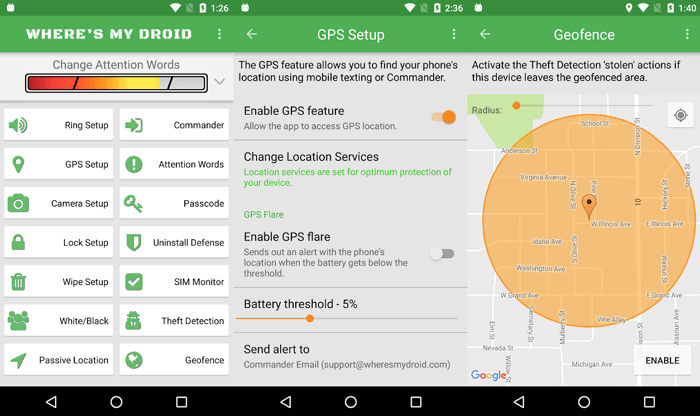
Основные функции приложения Where My Droid позволят вам звонить на утерянный телефон, находить его с помощью GPS на картах Google и использовать код доступа для предотвращения несанкционированных изменений на устройстве. При смене SIM-карты тут же приходит уведомление, доступен режим невидимки.
Есть Stealth Mode (режим невидимки), который не позволит вору просматривать входящие текстовые сообщения. Для управления устройством можно использовать SMS-сообщения. Платная версия позволяет удаленно стирать данные, блокировать устройство и управлять фронтальной и задней камеры, чтобы сфотографировать злоумышленника.
Видео: удаленное управление Андроид
Потерять телефон андроид неприятно.Еще более неприятно, если телефон украден. В этой статье мы расскажем о приложениях, которые помогут вам заблокировать устройство с системой Android в случае утери, дистанционно удалить с него информацию или даже выдать «злоумышленникам» короткое сообщение с информацией.
Здесь нужно оговориться, что большинство приложений поиска потерянного планшета или телефона работают только в том случае, если на устройстве имеется подключение к интернету. Кроме того, чтобы найти потерянный телефон андроид, на устройстве должны быть активированы функции поиска геолокации, определения местоположения, а также функция удаленного управления системой.
Итак, начнем. Самый простой метод поиска потерянного телефона андроид– через систему Гугл. Если телефон или планшет связаны с вашей учетной записью Гугл, просто заходим на сайт google.com/android/devicemanager и вводим данные для входа в учетную запись Гугл.
Далее вам будет предложено выбрать из трех действий: определить местоположение устройства на карте, заставить телефон звонить (это пригодится тем, кто теряет телефон в пределах квартиры), или же, если вы совершенно уверены, что телефон украли (да и Гугл карта это подтверждает), можно использовать функцию удаления данных из памяти телефона.
Но, есть вероятность, что данные с флеш-карты удалены не будут (Гугл вас об этом предупредит).Здесь все зависит от модели телефона, может и получиться.
Эта функция также может быть с успехом использована родителями, чтобы получить информацию, где найти ребенка с вашим (или его) телефоном.
Одно из самых интересных дополнительных приложений для поиска потерянного телефона андроид– Android Lost. Скачать программу просто, она бесплатная, без каких-либо регистраций. Кроме того, иконка на рабочем столе ничем себя не выдаст, так как называется Personal Notes.
Можно ли найти телефон андроид? Конечно, при ситуации утери или пропажи действуем также, как и в первом случае: заходим на сайт androidlost.com и входим в запись Гугла. На вкладке Control можно управлять телефоном – заставить звонить или вибрировать.
Можно также определить географически местоположение телефона андроид по данным GPS (даже если поиск на телефоне выключен) или мобильной сети сим-карты. Если же сим-карту сменили, а геолокация отключена полностью (например, отключено устройство), можно попробовать установить место, в котором телефон был активен в последний раз.
С компьютера можно просмотреть все сообщения в телефоне андроид, отправить новое сообщение с уже утерянного телефона или выдать на монитор какую-то надпись.
Но самое полезное, особенно для тех, у кого телефон действительно украден, это возможность получить фотографию злоумышленника через фронтальную камеру.
Достаточно отправить на телефон сообщение, ответ на которое станет ОК, что-то, не вызывающее подозрений у грабителя. Например, выплывающее сообщение о том, что на потерянном телефоне установлено обновление приложения такого-то. Преступник нажимает ОК, а камера получает его фото.
Современные мобильные устройства являются достаточно высокотехнологичными и их работа немыслима без использования сети интернет. Не стала исключением и самая популярная мобильная платформа Android от компании Google. Учитывая тот факт, что очень большое количество людей пользуются смартфонами на андроиде неудивительно, что часто возникает вопрос, как можно найти потерянный или украденный телефон
или дистанционно стереть на нем информацию.
Как создать учетную запись Google
Аккаунт Google можно создать на ПК, смартфоне. В каждом случае должен выполняться определенный алгоритм действий. Новичкам рекомендуется посмотреть видео на эту тему.
С телефона
Чтобы создать учетную запись, требуется зайти в настройки, выбрать «Аккаунты». Затем нужно выполнить следующие действия:
- Нажать на «Создать аккаунт».
- Ввести имя и фамилию, нажать «Далее».
- Придумать имя пользователя – в нем должны быть латинские буквы и цифры.
- На следующем шаге создать пароль – он должен быть надежным, содержать латинские буквы и цифры.
- Желательно привязать мобильный номер.
- В конце подтвердить регистрацию и принять условия конфиденциальности.
С компьютера
- На сайте нажать на кнопку «Войти».
- На странице создания учетной записи нажать на кнопку «Создать аккаунт».
- Далее выбрать окошко с надписью «Для себя».
- В анкете указать имя, фамилия, имя пользователя (для него используются буквы латинского алфавита и цифры).
- После придумать надежный пароль.
- Выбрать «Далее». Если все было введено правильно, система пропустит дальше.
- К аккаунту привязать мобильный номер.
- Принять условия, подтвердить регистрацию.
«Гугл-сервис» имеет много возможностей, которые помогут в любой ситуации. Раньше потерянный или украденный телефон редко получалось вернуть, но при помощи полезных приложений и функций Google это стало возможным. Главное, нужно разобраться в особенностях использования и настройках сервиса, тогда узнать, как определить местоположение человека по номеру телефона, не составит труда.
Как найти телефон Android через компьютер?
Обычно, данная процедура производится при помощи Google Device Manager – специальный сервис гугла по отображению текущего местоположения устройства. Функция определения местоположения часто включена на большинстве устройств, ведь без неё невозможно использовать функции GPS. Для корректной работы поиска, достаточно чтобы телефон был хоть раз авторизован в Google сервисах.
Авторизация необходима в гугл также при загрузке приложений их Google Play, поэтому высокая вероятность, что телефон будет определяться корректно. Достаточно авторизоваться на почте Gmail данными, которые использовались на телефоне андроид, а после перейти на страницу Google Device Manager.
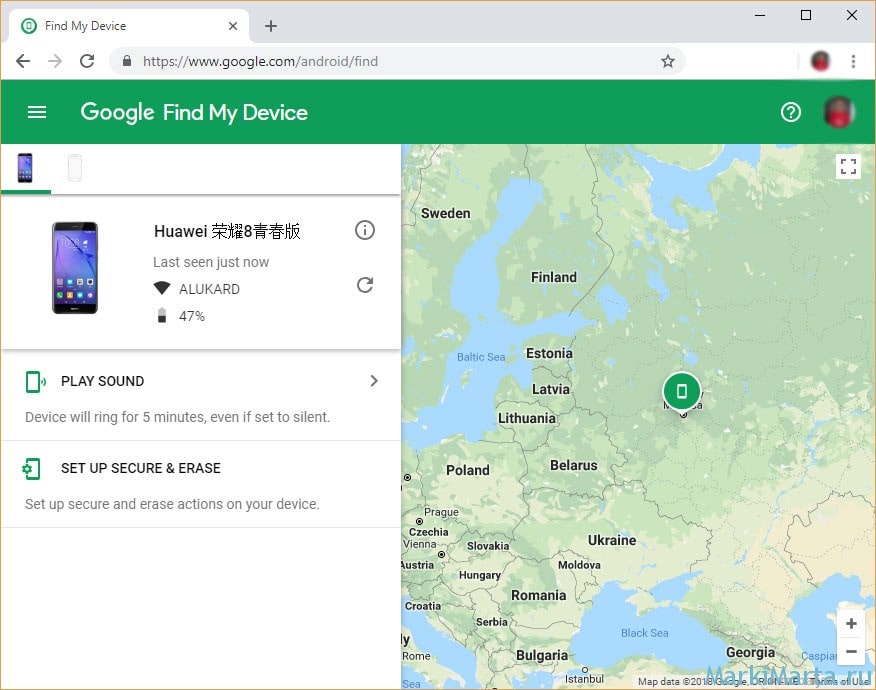
В случае, если устройство определено, но оно не в сети – рекомендуется оставить страницу браузера активной. Когда телефон выйдет в сеть, Вы сможете определить последнее известное местоположение.
В ином случае, при выключенном устройстве связи с телефоном не имеет никто, включая провайдера, производителей и правоохранительные органы. Смартфон в обязательном порядке должен появиться в сети.
Приложения для поиска телефона по IMEI
Кроме того существуют специализированные программы для поиска утерянного мобильного устройства. Рассмотрим самые полезные из них.
Find My Device
Приложение Find My Device разработано компанией Google специально для поиска утерянного мобильного устройства. Оно может удалить все данные, которые были записаны в память мобильного устройства, показать местоположение устройства на карте и включить звуковой сигнал для поиска в комнате. Скачать и установить программу можно из магазина приложений Google Play. Для поиска местоположения используется GPS.
SeekDroid
SeekDroid – это бесплатное приложение для поиска утерянных или украденных смартфонов. После загрузки и установки программы потребуется создать аккаунт, для этого укажите действующий адрес электронной почты и задайте желаемый пароль. После этого на официальном сайте приложения можно будет узнать, где находится устройство, отключить его, узнать заряд батареи и посмотреть IMEI. Если смартфон был украден, можно воспользоваться функцией «Breadcrumb», с помощью которой можно будет отследить траекторию его перемещения с точностью до 5 метров.

Lost Android
Lost Android – это ещё одно бесплатное приложение для поиска телефона по IMEI. Чтобы оно заработало, ему нужны права администратора. Порядок работы с эти приложения похож на SeekDroid. Для определения местоположения нужно зарегистрироваться, и после этого на сайте androidlost.com можно будет отследить, где находится пользовательское устройство. Кроме всего прочего данная программа прячется от злоумышленников, она называется Personal Notes и отображается в виде иконки, похожей на блокнот.
Lookout Security & Antivirus
С помощью Lookout Security & Antivirus можно не только отслеживать, но и дистанционно управлять мобильным устройством. При регистрации нужно ввести действующий адрес электронной почты, задать желаемый пароль и указать номер телефона. После этого работа по поиску мобильного устройства происходит по стандартной схеме: открываете сайт заходите в личный кабинет и смотрите, где сейчас находится смартфон. Кроме того можно заставить мобильное устройство подавать звуковой сигнал. Его можно будет услышать, даже если мобильное устройство находится в беззвучном режиме. Если мобильное устройство было выключено, вы увидите, где оно находилось перед выключением.
Real Time GPS Tracker
Программа Real Time GPS Tracker отличается от других тем, что отслеживание потерянного мобильного устройства происходит с помощью другого устройства, а не с помощью официального сайта программного обеспечения. Для начала использования нужно установить Real Time GPS Tracker на один смартфон и при регистрации указать другое мобильное устройство, то, на которое должны приходить сообщения о расположении устройства.
Кристина Горбуноваавтор
УДАЛЕННОЕ УПРАВЛЕНИЕ ANDROID
С помощью функции удаленного управления устройством на Android можно не только определить его местоположение, но и послать ряд других сигналов смартфону или планшету. Давайте рассмотрим подробнее про каждую из этих опций:
«Прозвонить». Если смартфон был потерян, но найти его в обозначенной на карте зоне не получается, можно послать на него виртуальный звонок. Он, в отличие от реального, звонит без внимания на настройки пользователя. То есть, если на смартфоне был отключен звук, это не помешает виртуальному прозвону, и сигнал все равно раздастся, при этом с максимальной громкостью. Кроме того, позвонив через сервис удаленного управления, сигнал будет подаваться на протяжении 5 минут или до тех пор, пока пользователь не нажмет на кнопку питания на смартфоне;
«Заблокировать». Если смартфон попал в руки злоумышленников, которые знают пароль от него (либо пароля на нем не было), можно сменить пароль на телефоне через удаленное управление. Для этого нужно выбрать опцию «Заблокировать», после чего появятся варианты настройки. Нужно ввести новый пароль, а также (по желанию) можно добавить сообщение и телефон, чтобы они показывались на заблокированном экране. Возможно, нашедший телефон человек решит вам позвонить и договориться о возврате устройства;
«Стереть Данные». Если устройство содержит важную информацию – данные банковских карточек, онлайн-кошельков, пароли от различных сервисов и другое, можно удалить эти данные, чтобы они не попали к злоумышленникам. Для этого нужно выбрать функцию «Стереть Данные», чтобы начать процесс удаления информации со смартфона
Обратите внимание, что сотрутся данные только с внутренней памяти устройства. Если в нем имеется SD-карта, хранившаяся на ней информация не будет тронута.
Чтобы при потере устройства иметь возможность его найти, лучше сразу после покупки смартфона и активации на нем своего аккаунта Google, произвести необходимые настройки для удаленного доступа.
Дополнительные программы
Помимо удаленного доступа существует множество других программ с подобной функциональностью. Самой лучшей из них является Lost Android. Устанавливается она в телефон также, как и другие программы, то есть с помощью Плей Маркета.
После запуска этой программы, дайте ей права администратора. Для этого нажимаете соответствующую кнопку. Как это сделать видно из скриншота ниже.
Эти два перечисленных мной метода, через гугл и программа, позволяют найти даже выключенный смартфон. Это достигается тем, что службы Google фиксируют тот момент, когда аппарат был включен последний раз, соответственно и местоположение.
Часто задаваемые вопросы
Могу ли я найти телефон, если он выключен или аккумулятор разряжен?
Нет никакого способа это сделать, если, конечно, вы не работаете в ФСБ. При отсутствии доступа к интернету можно использовать историю местоположения, если эта функция активирована, чтобы увидеть, где он находился до того, как пропала связь.
Могу ли я отследить телефон, если кто-то сделал сброс к заводским настройкам?
Такой сброс настроек возвращает его к заводским настройкам, т. е. он не будет подключен к аккаунту Google. Если вы не установили приложение для отслеживания с root-доступом, например, Cerberus, вы больше не сможете его найти.
Могу ли я найти телефон по номеру IMEI?
Это невозможно. Единственный выход — заблокировать его. Для этого лучше всего обратиться к вашему мобильному оператору. Кстати, узнать IMEI можно, набрав *#06#. Этот код работает на большинстве устройств.
Мой телефон не отображается на Find My Device. Почему?
На это может быть много причин: он выключен, отключен от интернета или от вашего аккаунта Google. Имейте в виду, что изменение пароля аккаунта автоматически отключит его от Google и Find My Device не сможет его отследить.



